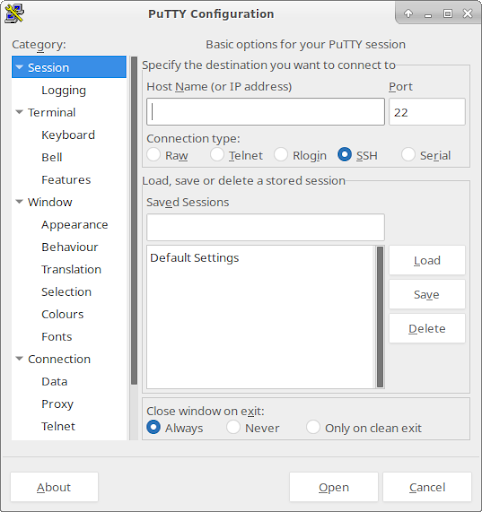|
Ubuntu - Instalando PuTTY | |
| @CanalQb no YouTube | ||
Como instalar o PuTTY no Ubuntu
Se você está procurando uma forma simples e direta de instalar o cliente SSH PuTTY no Ubuntu, este tutorial vai te guiar pelo processo utilizando o terminal. O PuTTY é um software leve, amplamente usado para conexões SSH, Telnet e serial.
Pré-requisitos
Para seguir este tutorial, é necessário ter:
- Uma distribuição Ubuntu (20.04, 21.04, 21.10 ou superior);
- Acesso ao terminal com permissões de superusuário (sudo);
- Conexão com a internet.
Passo a passo para instalar o PuTTY
Abra o terminal e digite os seguintes comandos:
sudo add-apt-repository universe
sudo apt update
sudo apt install putty
Importante: Se você estiver usando o Ubuntu 21.04 ou 21.10, o PuTTY já está disponível nos repositórios padrão. Então, basta executar:
sudo apt install putty
Interface do PuTTY no Ubuntu
Após a instalação, você pode abrir o PuTTY diretamente pelo menu de aplicativos do Ubuntu. A interface permanece simples e funcional, permitindo conexões com servidores via SSH, Telnet ou portas seriais.
Sobre o PuTTY
O PuTTY é um software open-source amplamente utilizado por administradores de sistemas, desenvolvedores e usuários avançados que precisam de acesso remoto seguro a servidores e dispositivos. Ele está disponível para diversas plataformas, incluindo Linux, Windows e macOS.
Considerações finais
Instalar o PuTTY no Ubuntu é um processo rápido e direto. Ele continua sendo uma das ferramentas mais populares para conexões SSH, especialmente por sua leveza e simplicidade. Para quem administra servidores ou precisa acessar dispositivos remotos com frequência, vale a pena ter o PuTTY instalado e configurado.
Ficou com dúvidas ou precisa de mais ajuda? Deixe um comentário abaixo ou visite o @CanalQb para mais tutoriais.